Dans ce tutoriel, nous allons voir comment donner l’accès à un utilisateur à un autre boite aux lettres sur l’interface Admin Center d’Office 365.
1. Depuis l’admin center, aller sur Utilisateurs 1 / Utilisateurs actifs 2. Sélectionner la boite aux lettres 3 qui doit être gérée par un autre utilisateur, cliquer sur Paramètres du courrier 4 puis sur Modifier 5.
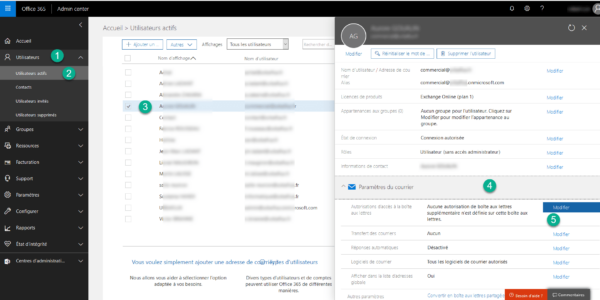
2. Cliquer sur le bouton Modifier 1 de l’autorisation à donner.
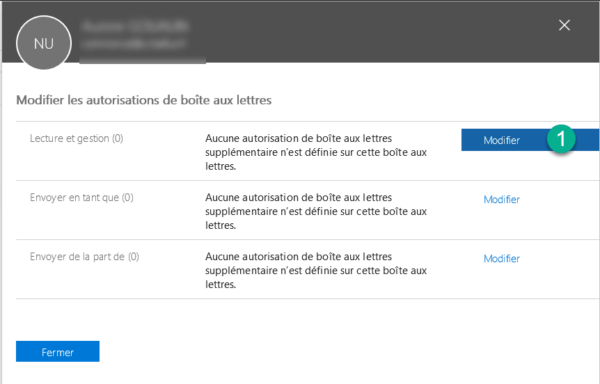
3. Cliquer sur Ajouter des autorisations 1.
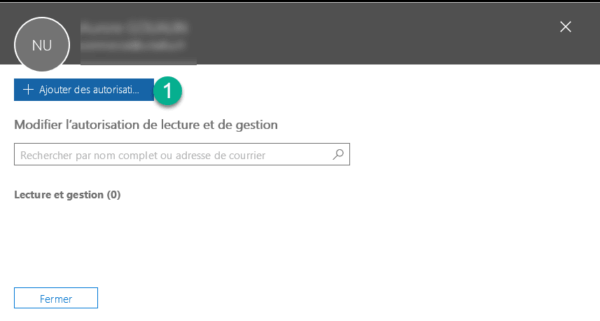
4. Sélectionner les utilisateurs 1 et cliquer sur Enregistrer 2.
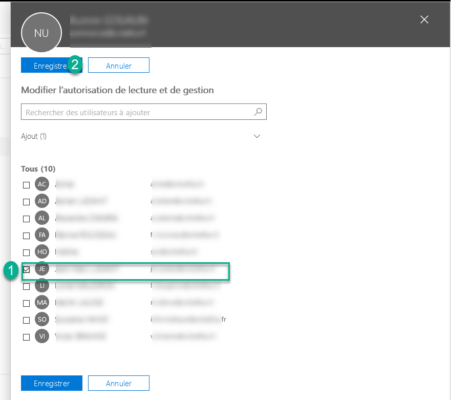
5. Cliquer sur Fermer 1.
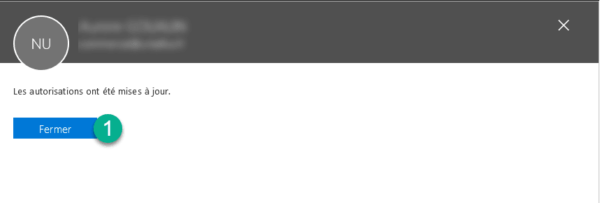
6. On a un aperçu des autorisations 1, cliquer sur Fermer 2.
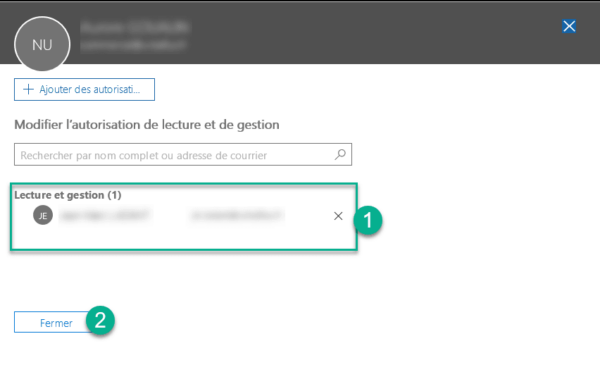
7. Cliquer de nouveau sur Fermer 1.
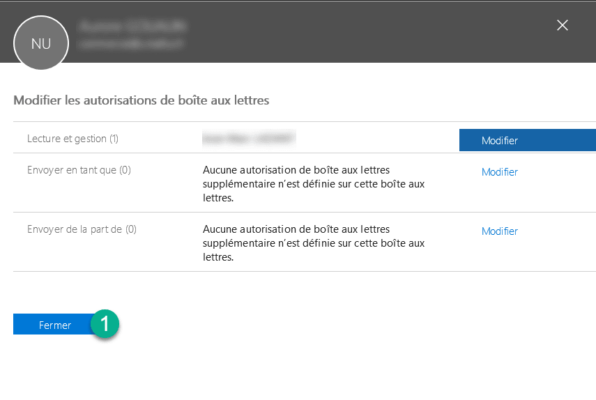
Pour les personnes utilisant Outlook, la boite aux lettres sera ajoutée automatiquement. Pour la consultation en webmail, l’utilisateur doit cliquer sur son portrait (en haut à droite) et ensuite sur Ouvrir une autre boite aux lettres, entrer le nom de la boite et cliquer sur Ouvrir.

